六十五、主動模式和被動模式、添加監控主機、添加自定義模板、處理圖形中的亂碼、自動發現
一、主動模式和被動模式
主動或者被動是相對客戶端來講的
被動模式,服務端會主動連接客戶端獲取監控項目數據,客戶端被動地接受連接,並把監控信息傳遞給服務端
主動模式,客戶端會主動把監控數據匯報給服務端,服務端只負責接收即可。
當客戶端數量非常多時,建議使用主動模式,這樣可以降低服務端的壓力。
服務端有公網ip,客戶端只有內網ip,但卻能連外網,這種場景適合主動模式
二、添加監控主機
進入zabbix的web界面裏,點擊“配置”:
主機群組:先建立主機組,再在組裏建立需要監控的主機;
模板:監控項目的集合,主機模板項目;
主機:裏面有一個監控中心,暫時是沒有啟動的。
先添加主機組yaowei-test,輸入組名直接添加即可。
再添加主機,主機名稱和可見名稱都寫yaowei-02
群組選擇yaowei_test,點擊yaowei-02,再點向左的箭頭就過去了
IP地址填寫客戶端的ip 192.168.93.131

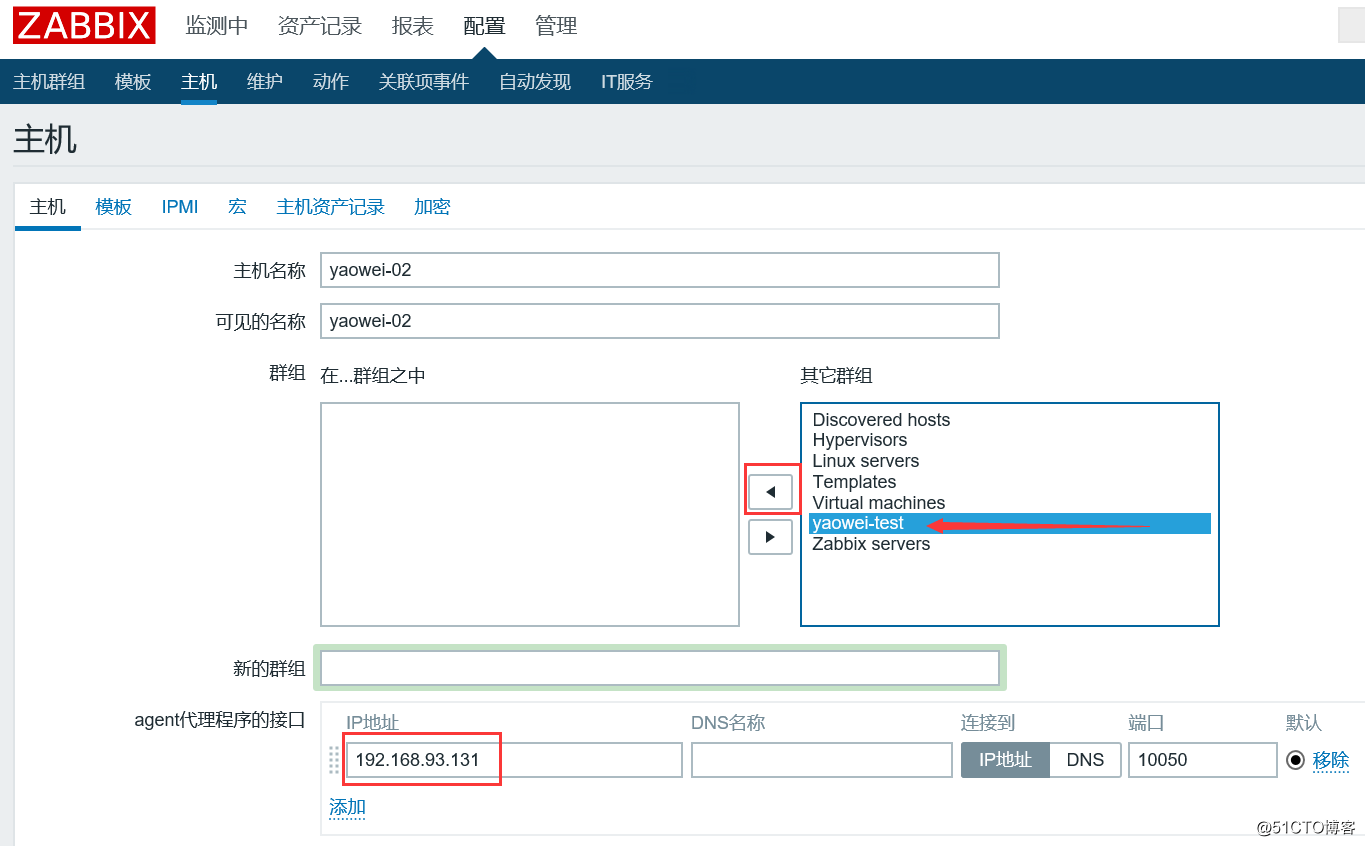
其他不改動,點擊最下方的添加即可。
幾個概念:應用集、監控項、觸發器、圖形、自動發現、web監測


應用集:監控項目的集合,64個監控項分布在這11個應用集裏,應用集是為了能更方便的管理你的監控項目;
監控項:監控的所有項目;
觸發器:對每一個監控項目設置一個告警規則,設置告警級別,告警在監控主頁可以看到;
圖形:有數據就可以組成相關的圖表;
自動發現:Zabbix特有的一個機制,它會自動的去發現服務器上的監控項目,比如網卡瀏覽就可以自動發現網卡設備並監控起來、
Web檢測:監控指定網站的某個URL訪問是否正常,比如狀態碼是否為200,或者訪問時間是否超過某個設定的時間段。
三、添加自定義模板
可以自定義一個常用模板,方便給新增主機添加監控項目
自定義yaowei模板,也可以鏈接,暫時不鏈接:

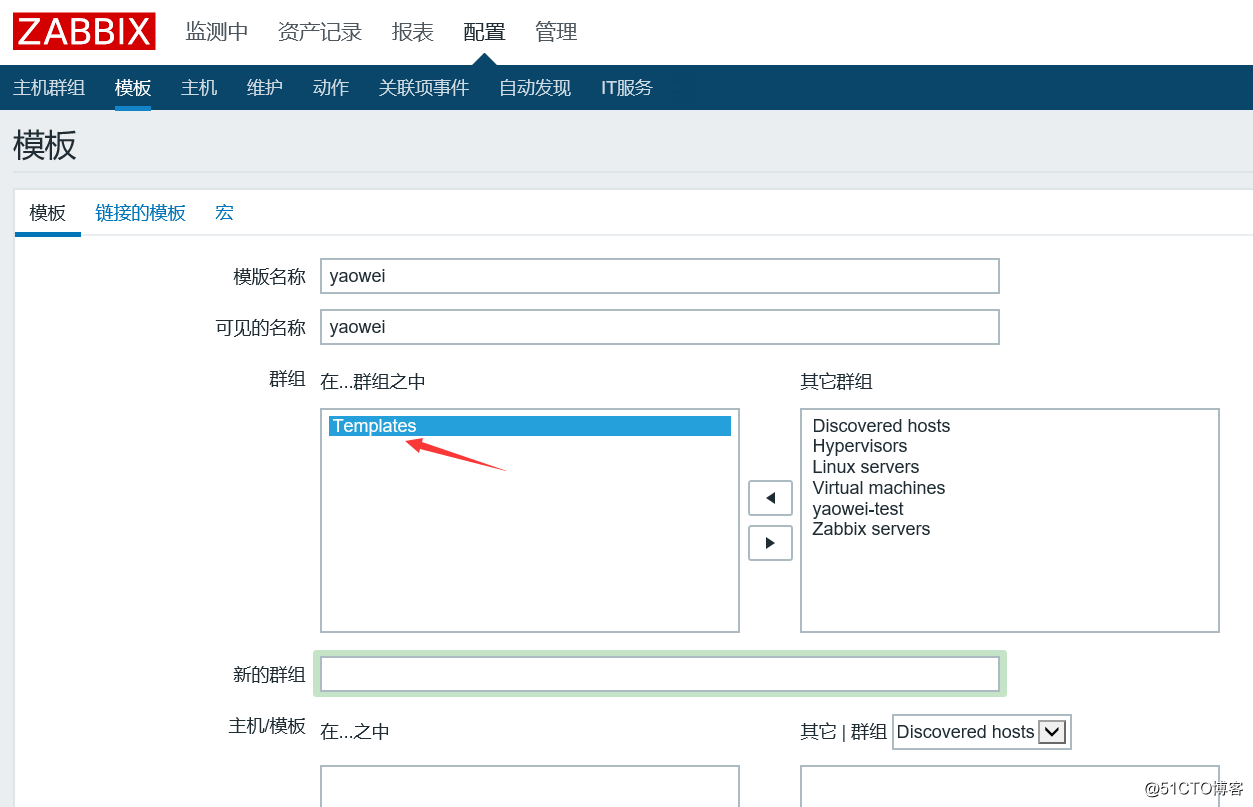
把其他自帶模板裏面的某些監控項目(比如cpu、內存等)復制到yaowei模板裏:示例:
Template OS Linux主機裏,勾選的監控項:Avaliable menory、CPU user time、Host name of zabbix_agentd running、Number of processes、Number of running processes、Processor load (1 min average per core)
再點擊下方復制,目標類型改為模板,勾選yaowei,再點擊復制即可,yaowei模板就有這6個監控項目了。
同樣的方法將觸發器,和圖形復制過去。
定義觸發器
添加圖形
自動發現
找到Template OS Linux,點擊右側的自動發現,這裏兩項選中後沒有復制按鈕,兩種解決方法:
1)在模板頁面,找到Template OS Linux模板,勾選,再點擊頁面最下方的導出,導入前先用編輯器編輯這個導出的文件,改名字把不相關的東西刪除,再導入到yaowei模板,這個方法很麻煩,不建議用;
2)先把yaowei模板的監控項全刪掉,然後進入yaowei模板,點鏈接的模板:

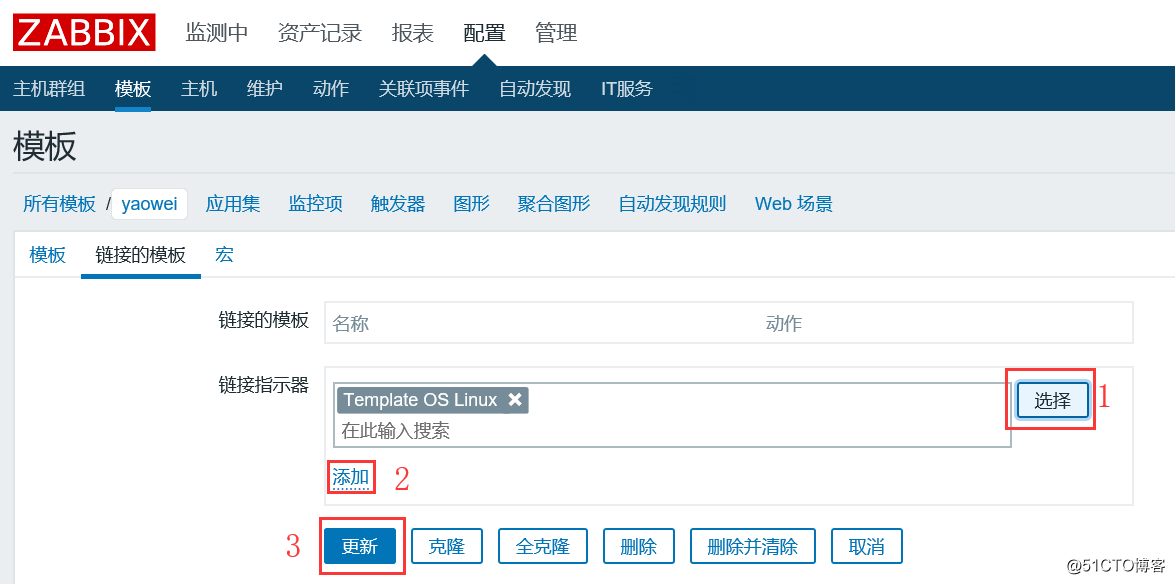
先選擇Template OS Linux模板,再添加,然後更新;
此時yaowei模板裏所有配置都是從Template OS Linux模板鏈接過來的,無法刪除自己不想要的監控項,再回到鏈接的模板:

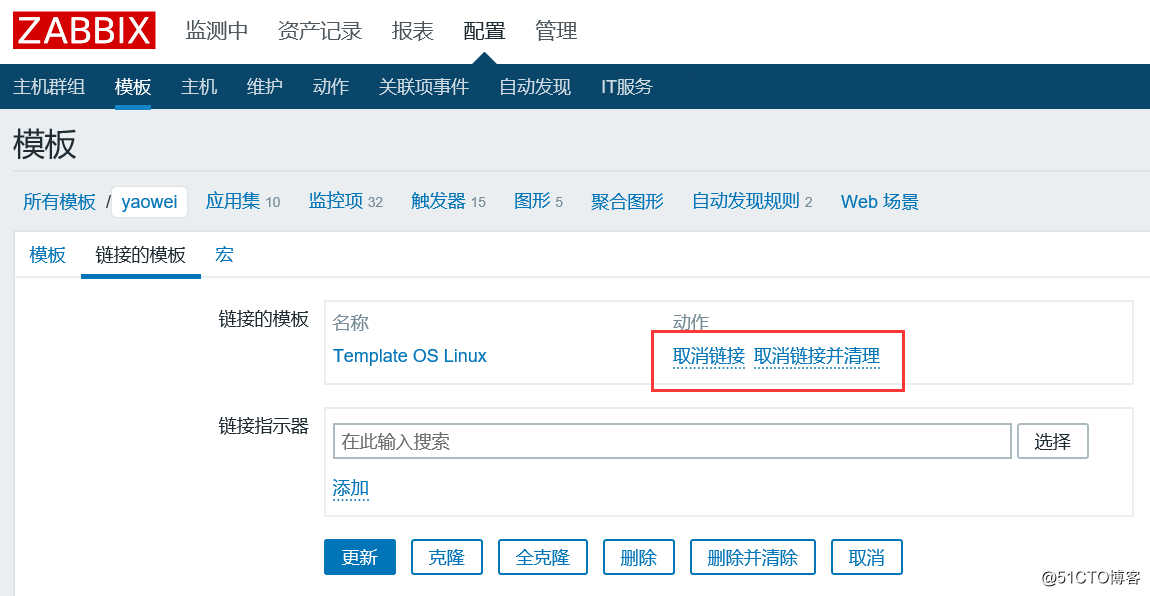
可以看到動作下有取消鏈接和取消鏈接並清理,
取消鏈接:取消與Template OS Linux模板的鏈接,yaowei模板的配置歸屬自己。
取消鏈接並清理:將Template OS Linux模板的鏈接和配置全部清除。
所以這裏點取消鏈接,再更新。此時監控項裏前面就沒有鏈接模板的名字了。
然後就可以刪除監控項了,刪除時需要先刪除監控項才能刪除應用集,因為應用集包含了監控項,存在因果關系,最終留下了這些監控項,然後可以把沒有監控項的應用集也刪除掉了。

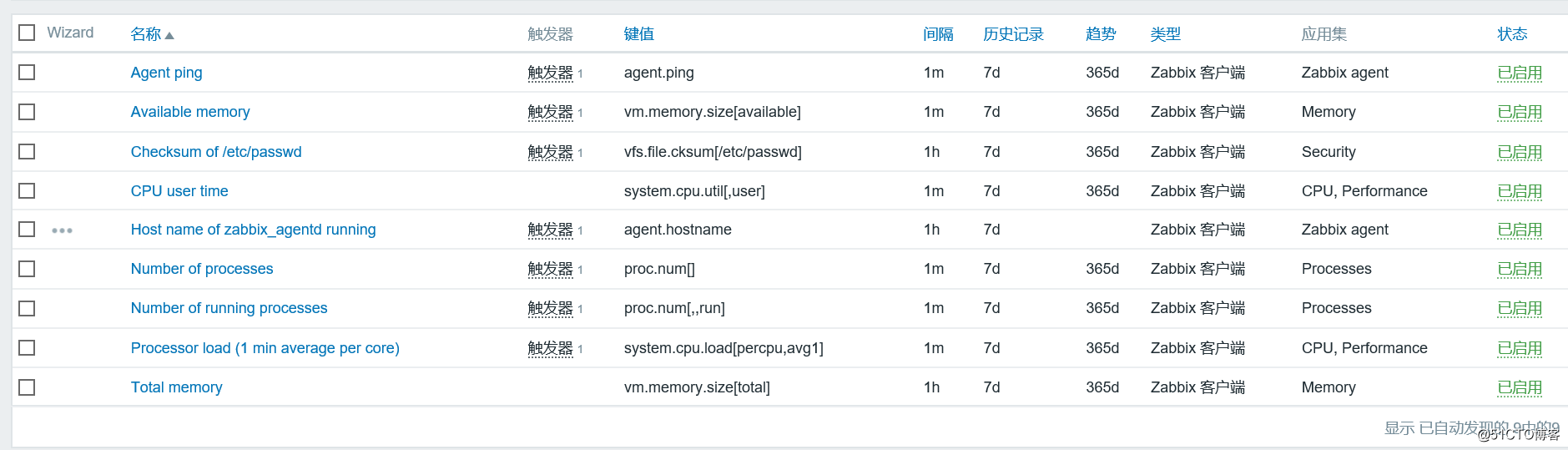
圖形裏的CPU utillization也刪除掉。
四、處理圖形中的亂碼
先進入yaowei-02主機將yaowei模板鏈接進來。
設置為中文後,zabbix圖形的中文文字會顯示小方框,這個不能叫亂碼,只能是說文字無法顯示只能用方框代替。

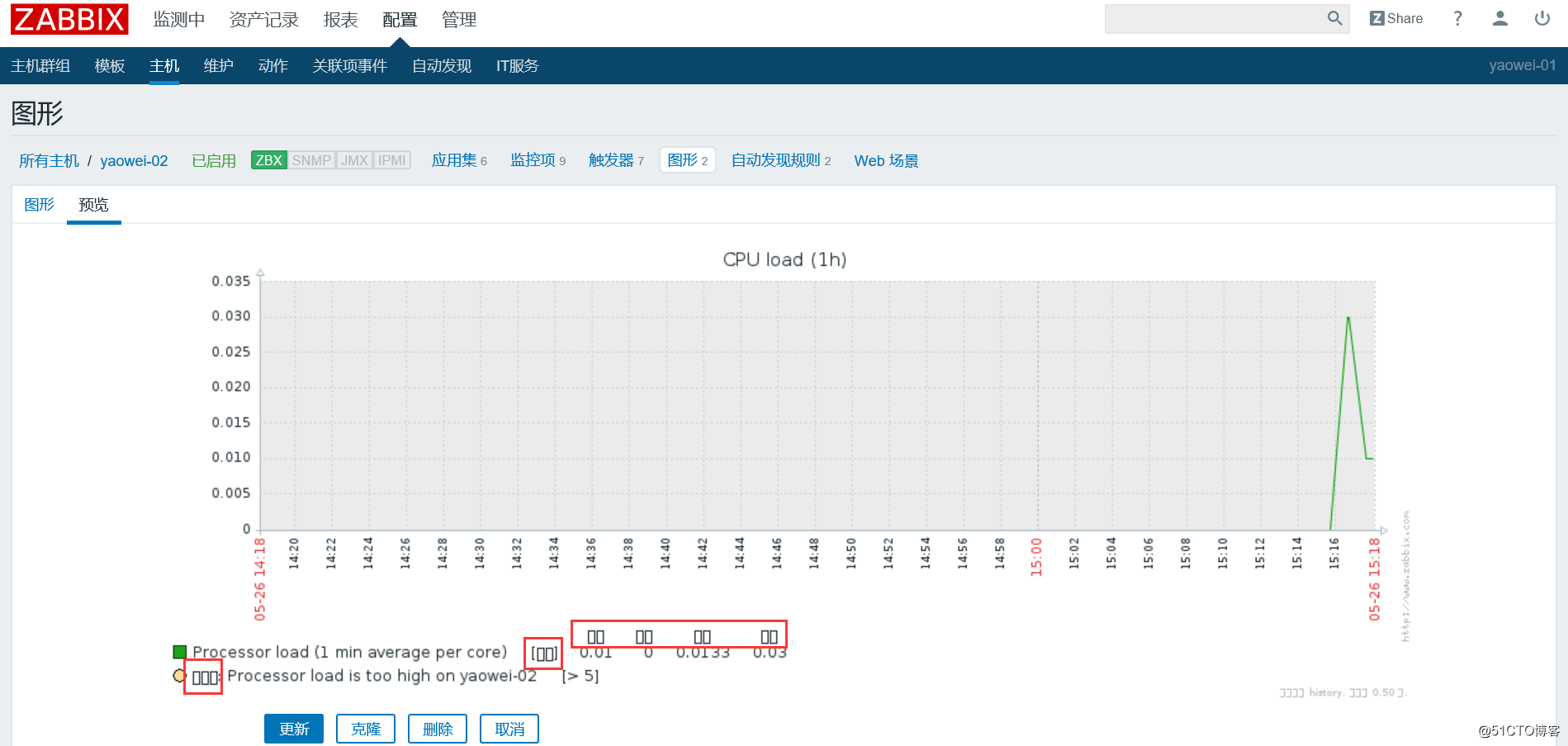
這是因為在zabbix的字體庫中沒有中文字體,
需要從windows上借用一個過來
服務端上:# vim /usr/share/zabbix/include/defines.inc.php //搜索ZBX_FONTPATH


它定義的路徑是“fonts”,它是一個相對路徑,絕對路徑為/usr/share/zabbix/fonts;
而字體文件為“ZBX_GRAPH_FONT_NAME”所定義的“graphfont”,它是一個文件,絕對路徑為/usr/share/zabbix/fonts/graphfont;
windows字體路徑為“C:\Windows\Fonts\”,任意選擇一個中文簡體,先把它復制到桌面上,然後用XFTP上傳到linux的/usr/share/zabbix/fonts/,並且改名為graphfont.ttf。
# mv graphfont.ttf graphfont.ttf.bak;ln -s simkai.ttf graphfont.ttf
//把原來的字體先備份不刪除,然後把新的字體文件做個軟鏈接
然後再回到zabbix配置的主機裏的圖形界面,刷新一下,就可以看到字體可以顯示出來了。
想要添加自定義的圖形,根據需求自定義創建圖形即可。

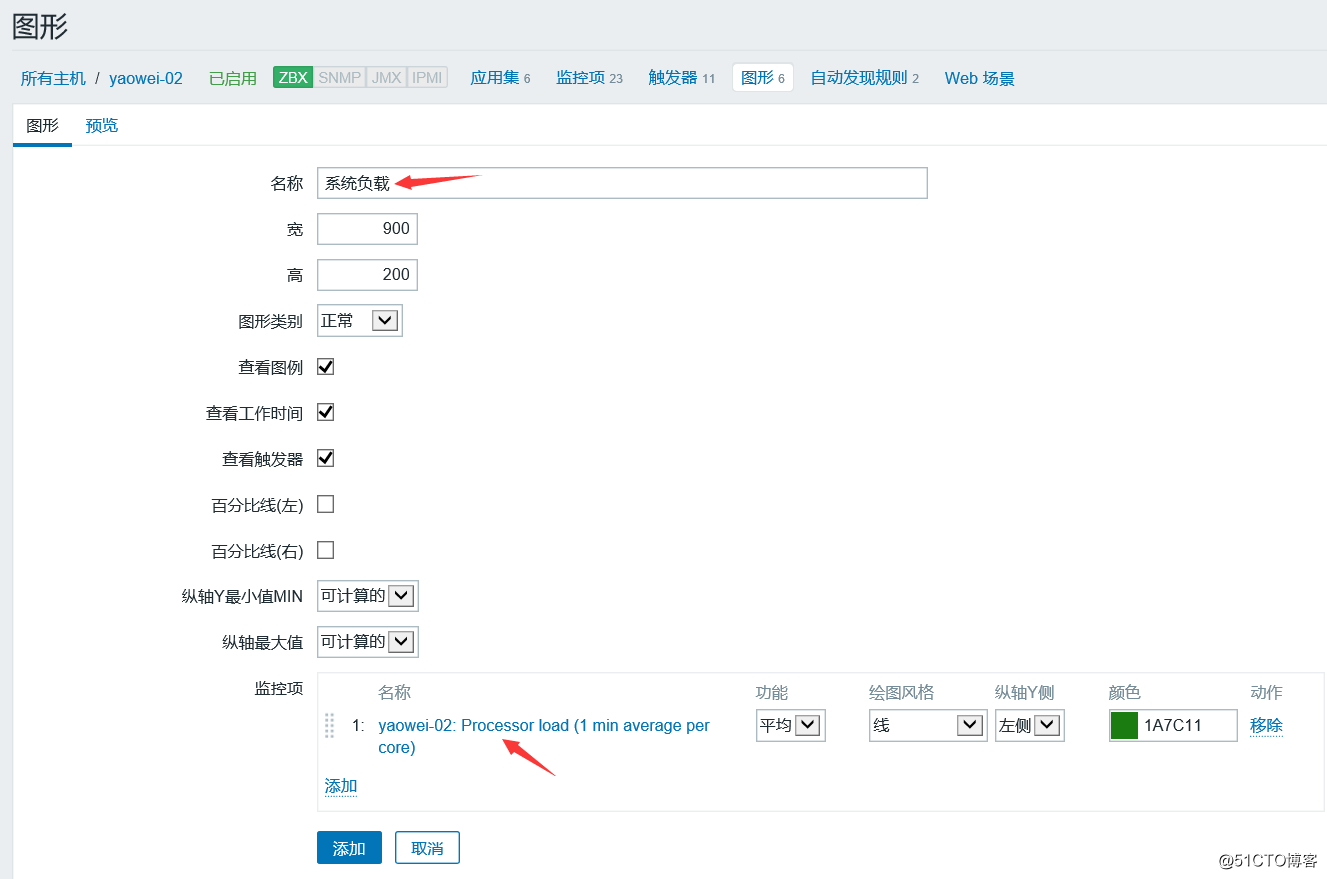
五、自動發現
選擇主機,選擇一條自動發現規則,點擊進去,可以修改數據更新間隔,

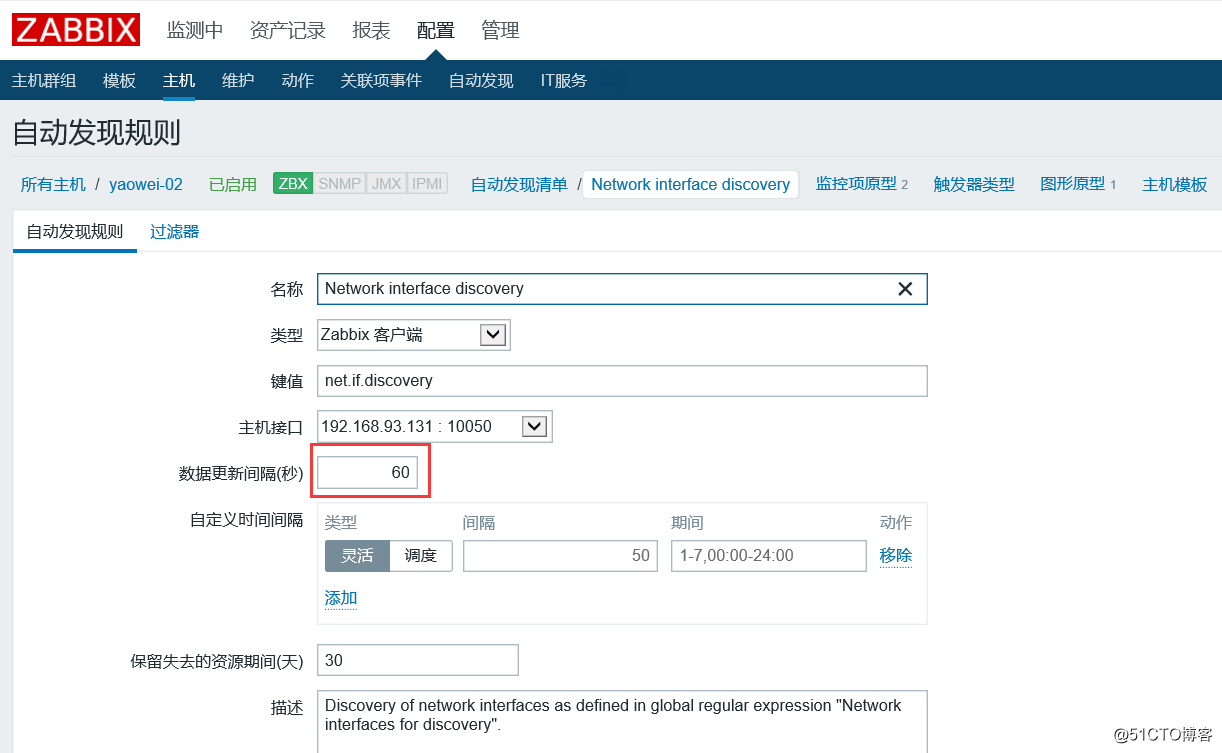
為了不影響性能,將間隔調為600。刷新一下,然後圖形裏就會出現網卡什麽的圖形,就可以通過這個圖形看網卡的流量,傳輸了文件以後,查看ens33的圖形預覽,就可以看到流量。
命令行裏就用nload命令可查看網卡流量,nload命令在epel擴展源裏。
改圖形的界面參數需要到圖形的原型裏改,配置裏面:

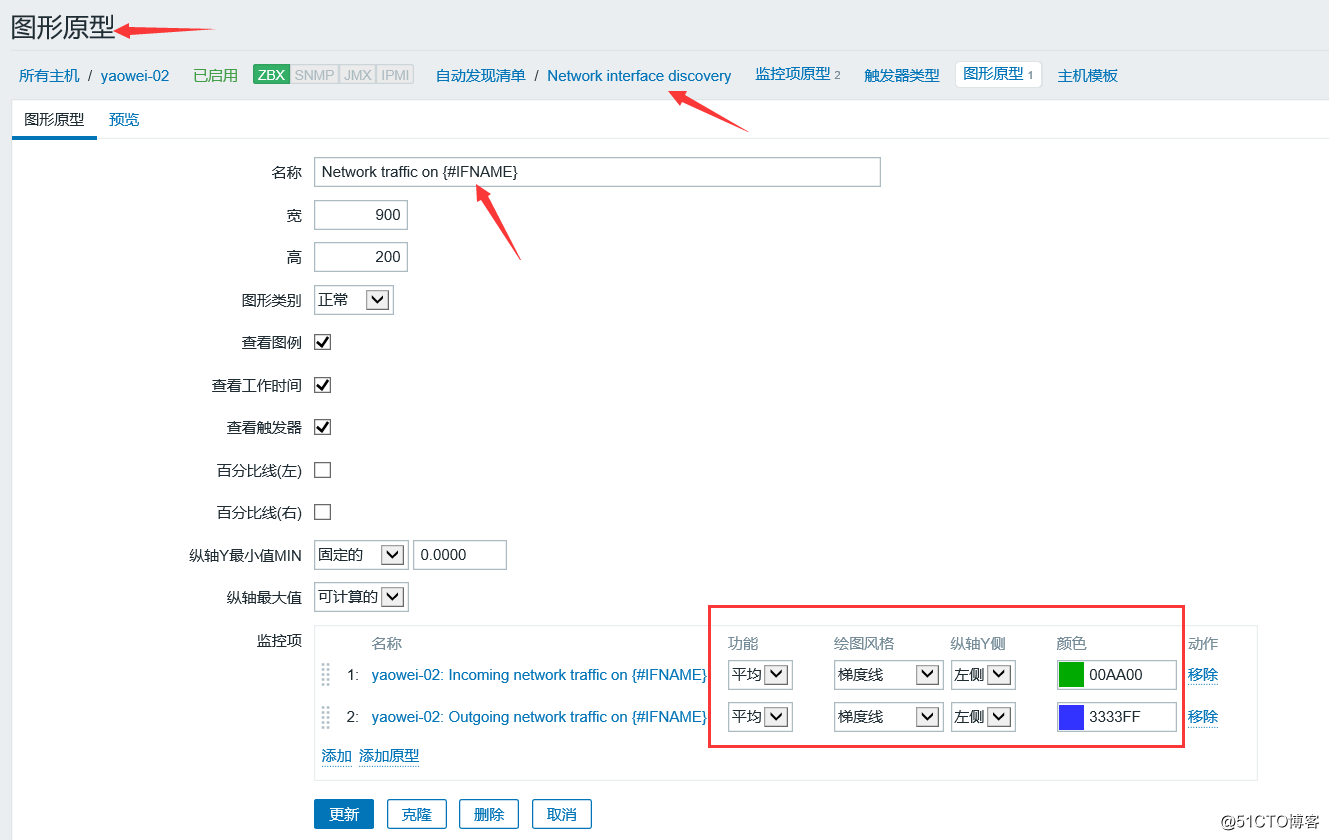
擴展
zabbix監控交換機(思科) http://tryrus.blog.51cto.com/10914693/1789847
zabbix遠程執行命令 http://www.ywnds.com/?p=6610
zabbix分布式部署 http://sfzhang88.blog.51cto.com/4995876/1364399
zabbix監控tomcat(版本有點老,大家只需要參考步驟,不能照搬)http://www.jianshu.com/p/e3825a885a1b http://www.fblinux.com/?p=616
六十五、主動模式和被動模式、添加監控主機、添加自定義模板、處理圖形中的亂碼、自動發現
